WebM
- 1. WebM in andere Format umwandeln+
- 2. Andere Formate in WebM umwandeln+
- 3. WebM Tipps & Tricks+
Alle Themen
- Bild-Editor
- KI Tools
- Videos Konvertieren
- Video Bearbeiten
- DVD Tipps
- Mehr Werkzeuge
- Social Media Tipps
- Ferien
- Benutzer des Films
- Benutzer der Kamera
- Benutzer im Bildungsbereich
- Weitere Tipps
So konvertieren Sie ganz einfach WebM in iMovie auf dem Mac
iMovie ist ein großartiges Tool, das viele Formate unterstützt, aber leider gehört WebM nicht dazu. Es kann vorkommen, dass Sie eine WebM-Datei mit iMovie bearbeiten möchten, aber enttäuscht sein werden, da sie nicht kompatibel ist. Dieses Problem kann gelöst werden, indem Sie Ihre WebM-Dateien importieren und WebM in iMovie, einem Videoschnittprogramm für Apple, konvertieren.
- Teil 1. Einführung in WebM und iMovie
- Teil 2. Importieren und Konvertieren von WebM zu iMovie auf Mac mit dem besten Videoconverter
Teil 1. Einführung in WebM und iMovie
WebM ist ein offenes, kostenloses Mediendateiformat, das für das Web konzipiert ist.
WebM definiert die Struktur des Datei-Containers sowie die Audio- und Videoformate. WebM besteht aus Videostreams, die mit hocheffizienten Videokompressionstechnologien komprimiert sind, die vom WebM-Projekt entwickelt wurden. Diese Codecs sind lizenzgebührenfrei. WebM ist aufgrund seiner Kerntechnologien wie HTML, TCP/IP und HTTP extrem populär geworden. Diese sind offen und kostenlos implementierbar. Video war zu einem Kernstück des Web-Erlebnisses geworden, aber es gab kein kostenloses oder offenes Web-Format, daher wurde das WebM-Projekt initiiert, um dieses Problem zu beenden.
Vorteile von WebM
- Ein Schlüsselfaktor von WebM ist, dass es open-Source und lizenzfrei ist; daher können Benutzer das beste Web-Erlebnis erhalten.
- Es hat ein einfaches Containerformat.
- Das Format ist für das Web optimiert. WebM ist darauf ausgerichtet, die wesentlichen und einzigartigen Anforderungen an die Videoqualität des Webs zu erfüllen.
iMovie ist eine Videobearbeitungssoftware für iOS und macOS. Mit iMovie können Anwender ganz einfach Clips durchsuchen und Trailer im Hollywood-Stil sowie hochauflösende 4K-Filme erstellen. Sie können Ihre Clips auswählen, bearbeiten, Titel, Effekte und Musik hinzufügen und so beeindruckende Filme in Kinoqualität erstellen. Es ist außerdem mit High-Fidelity-Filtern ausgestattet, um Ihren Filmen ein kinoreifes Erlebnis zu verleihen.
Es stehen 13 verschiedene Filter zur Auswahl, die Sie nach Belieben platzieren können. Sobald Ihr Film fertig ist, können Sie ihn sogar über Nachrichten weitergeben oder in sozialen Medien posten. Sie können Ihr Kunstwerk direkt auf YouTube in 4K-Auflösung veröffentlichen. Mit iMovie können Sie sich in jeden Winkel der Welt versetzen, ohne Ihren Heimbereich zu verlassen. Mit den Green-Screen-Effekten kann sich der Benutzer mit nur einem Klick selbst platzieren. iMovie wird Ihre Videobearbeitungserfahrung komplett verändern und Sie werden sich nach jedem Projekt wie ein Profi fühlen. Es wird einfach immer besser.
Teil 2. Importieren und Konvertieren von WebM zu iMovie auf Mac mit dem besten Videoconverter
Der Wondershare UniConverter (ursprünglich Wondershare Video Converter Ultimate) ist eine Software, die auch Mac unterstützt. Das Hauptinterface dieser Software bietet neun Funktionsmodule, von denen aus Sie alle Ihre Aufgaben erledigen können. Dies ist ein leistungsfähiges Tool, das vielseitige Funktionen zur Bearbeitung von Video- und auch Audiobildern bietet. Es wird immer empfohlen, eine Desktop-Converter-Software zu verwenden, da sie zuverlässig und einfach zu bedienen ist. Die Videos sind in zwei Teile unterteilt, um eine bessere Verwaltung der Dateien, die Konvertierung und die konvertierten Registerkarten zu unterscheiden. Der WebM zu iMovie Converter Mac sorgt dafür, dass die Konvertierung sicher, schnell und auf die bestmögliche Art und Weise erfolgen wird.
Wondershare UniConverter
-
Konvertieren Sie Audio-/Videoformate in über 1.000 andere Videoformate wie MP4, MOV, AVI, etc.
-
30x schnellere Konvertierungsgeschwindigkeit als herkömmliche Converter
-
Bearbeiten Sie die Videodateien mit Trimmen, Zuschneiden, Schneiden, Zusammenführen, Hinzufügen von Untertiteln, etc.
-
Brennen von Videos auf DVD mit angepassten kostenlosen DVD-Menüvorlagen
-
Herunterladen oder Aufnehmen von Videos von über 10.000 Video-Sharing-Seiten
-
Die branchenführende APEXTRANS-Technologie konvertiert Videos ohne Qualitätsverlust oder Videokompression
-
Vielseitige Toolbox kombiniert Video-Metadaten-Editor, GIF-Ersteller, Video-Kompressor und Bildschirm-Recorder
Schritte zum Konvertieren von WebM in iMovie auf Mac:
Schritt 1 Herunterladen und installieren.
Der Wondershare UniConverter kann kostenlos für den Mac heruntergeladen werden. Nach dem Download müssen Sie auf die Datei "set-up.zip" klicken, woraufhin sich ein neues Popup-Fenster öffnet. Wählen Sie die Schaltfläche Installieren und installieren Sie diese Software auf Ihrem Mac.
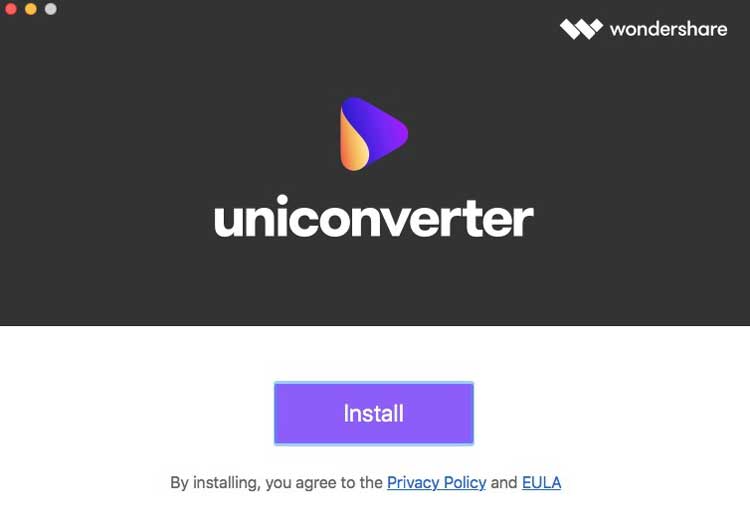
Schritt 2 Starten Sie den Wondershare UniConverter für Mac.
Wenn Sie die Software nach der Installation öffnen, wird das Hauptinterface auf Ihrem Mac angezeigt.
Schritt 3 Video importieren.
Wählen Sie die Registerkarte Video Converter aus der Liste auf der linken Seite und klicken Sie auf die Schaltfläche Dateien hinzufügen. Im nächsten Feld suchen und wählen Sie den WebM-Clip, den Sie von Ihrem Mac umwandeln möchten und drücken Sie auf Laden, um das Video in den Wondershare UniConverter zu importieren.
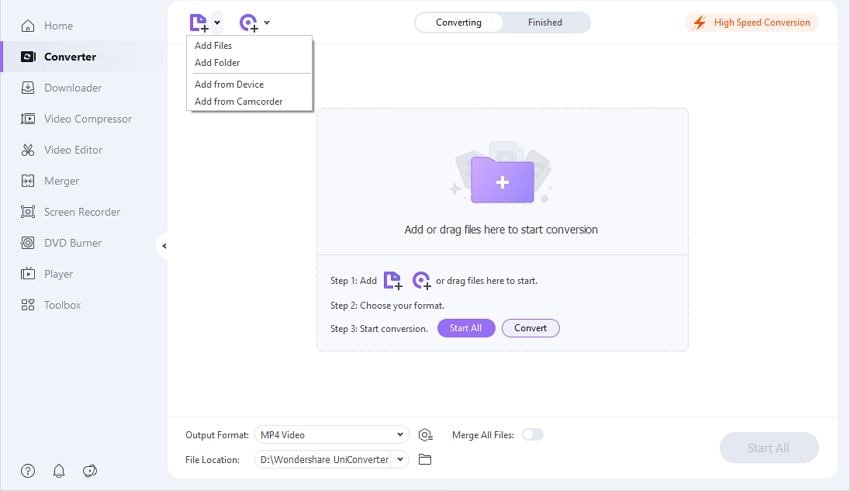
Schritt 4 Wählen Sie das Ausgabeformat.
Wählen Sie Ihr Ausgabeformat aus der Liste und wählen Sie die gewünschte Auflösung.
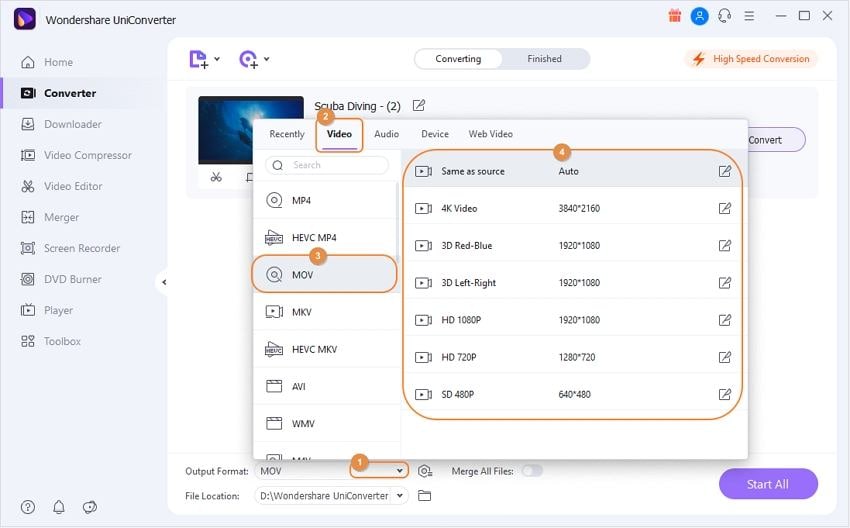
Schritt 5 Konvertieren und darauf zugreifen
Klicken Sie im Bereich der importierten Medien auf die Schaltfläche Konvertieren oder drücken Sie Alle starten, wenn Sie eine Stapelkonvertierung haben. Wenn die Konvertierung erfolgreich war, wählen Sie die Registerkarte Erledigt und klicken Sie auf Öffnen, um auf das gerade konvertierte Video zuzugreifen. Sie können dieses konvertierte Video in Ihrem iMovie verwenden, um Videos wie ein Profi zu bearbeiten und zu schneiden.
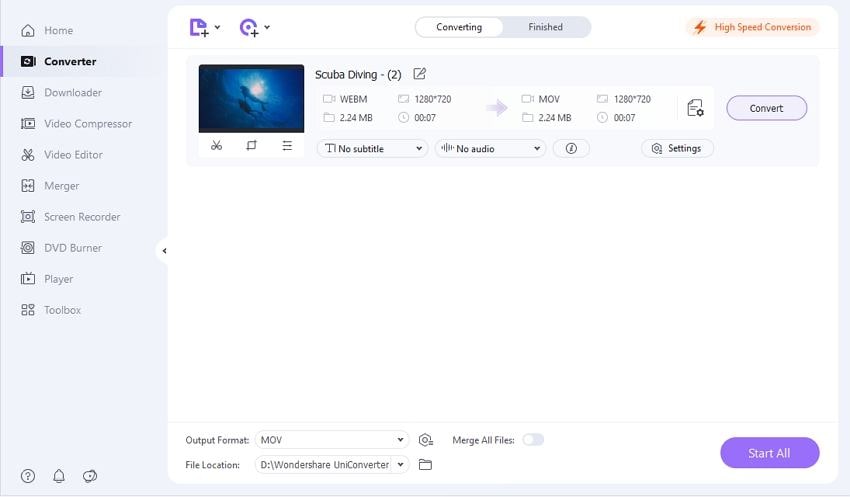
Fazit
Es kann leicht geschlussfolgert werden, dass der Wondershare UniConverter der rundum beste professionelle Converter für Mac ist. Dieser Converter kümmert sich um die besten Videoqualitäten, Geschwindigkeit, Benutzerfreundlichkeit und den gesamten Konvertierungsprozess. Deshalb, wann immer eine Situation entsteht, in der Sie nicht wissen, wie Sie Ihre WebM-Dateien in iMovie auf Mac importieren und konvertieren können, suchen Sie nicht weiter, weil der Wondershare UniConverter Ihr bester Kumpel ist. Mit einer leicht verständlichen, freundlichen Benutzeroberfläche hilft Ihnen dieser Converter Ihre Video-Konvertierung zu transformieren.
Ihre umfassende Video Toolbox


 Konvertieren Sie Audios/Videos in 1.000+ Formate wie MOV, MP4, MKV, AVI, MP3.
Konvertieren Sie Audios/Videos in 1.000+ Formate wie MOV, MP4, MKV, AVI, MP3.



Lukas Schneider
staff Editor
Bewertung(en)